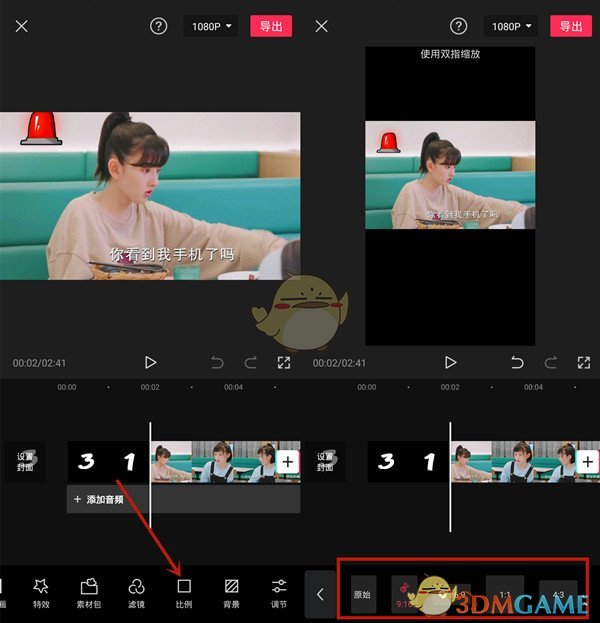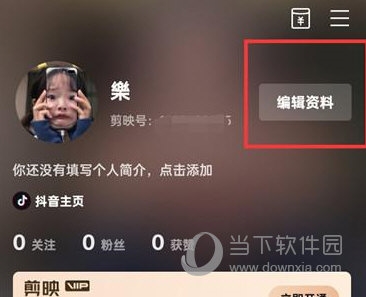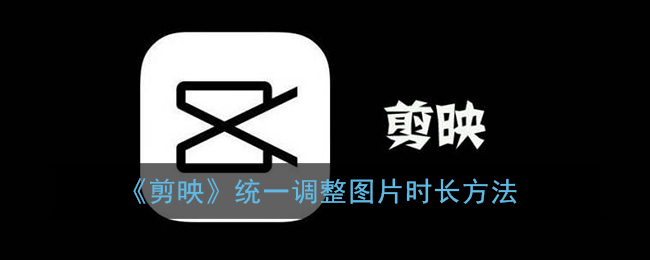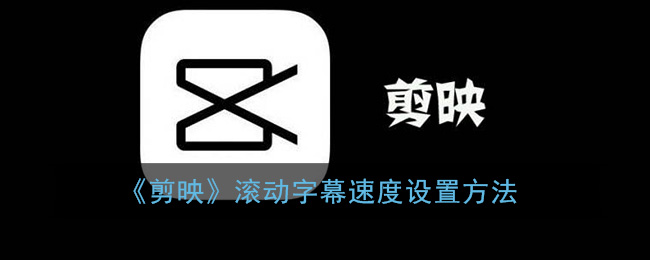《剪映》怎么裁剪视频画面大小 剪映裁剪视频画面大小方法
小编
2023-03-29 13:54:00
《剪映》怎么裁剪视频画面大小?当我们在使用剪映app进行剪辑的时候,如果有需要修改视频的尺寸的话,是可以对其画面大小进行裁剪的,可能大家对于设定好的画面大小不知道如何做到裁剪,并且还需要保持原画质的高清,接下来小编就为大家带来了剪映裁剪视频画面大小方法介绍,感兴趣的小伙伴不妨一起来了解下吧,希望对你有帮助。

剪映怎么裁剪视频尺寸?
1、打开剪映app,点击开始创作,选择需要裁剪的视频,点击添加进入创作界面。
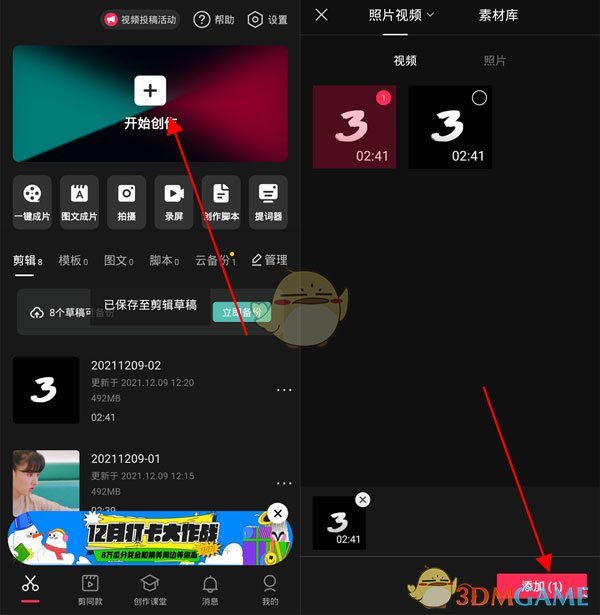
2、点击【剪辑】。
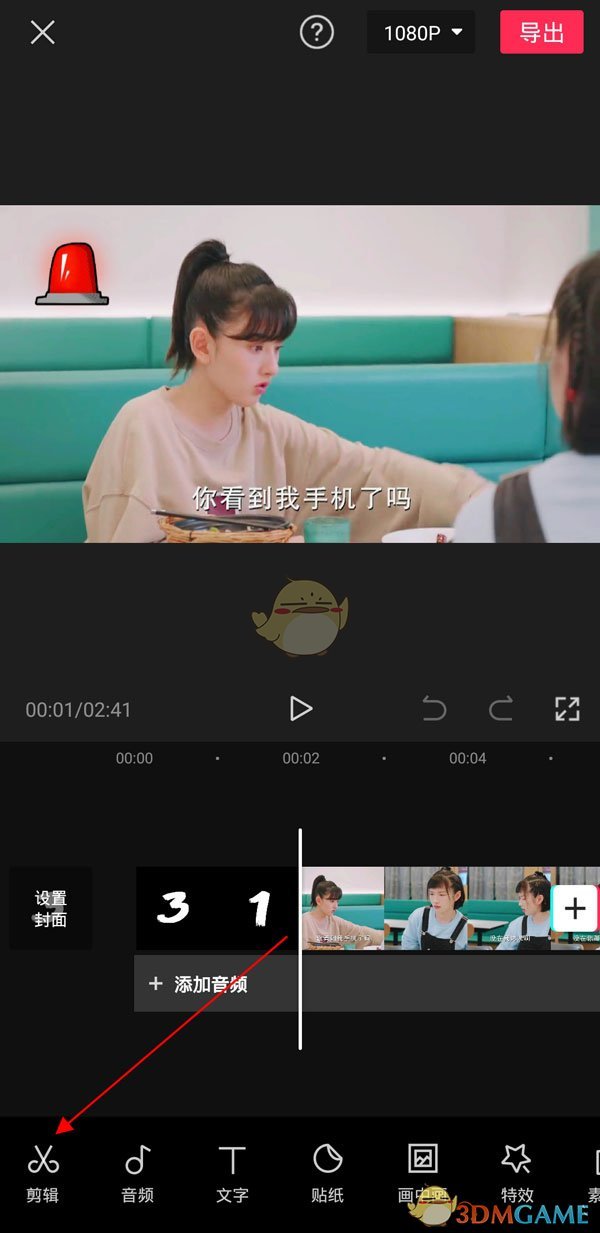
3、双指同时滑动点击视频画面即可裁剪画面大小,点击导出即可。
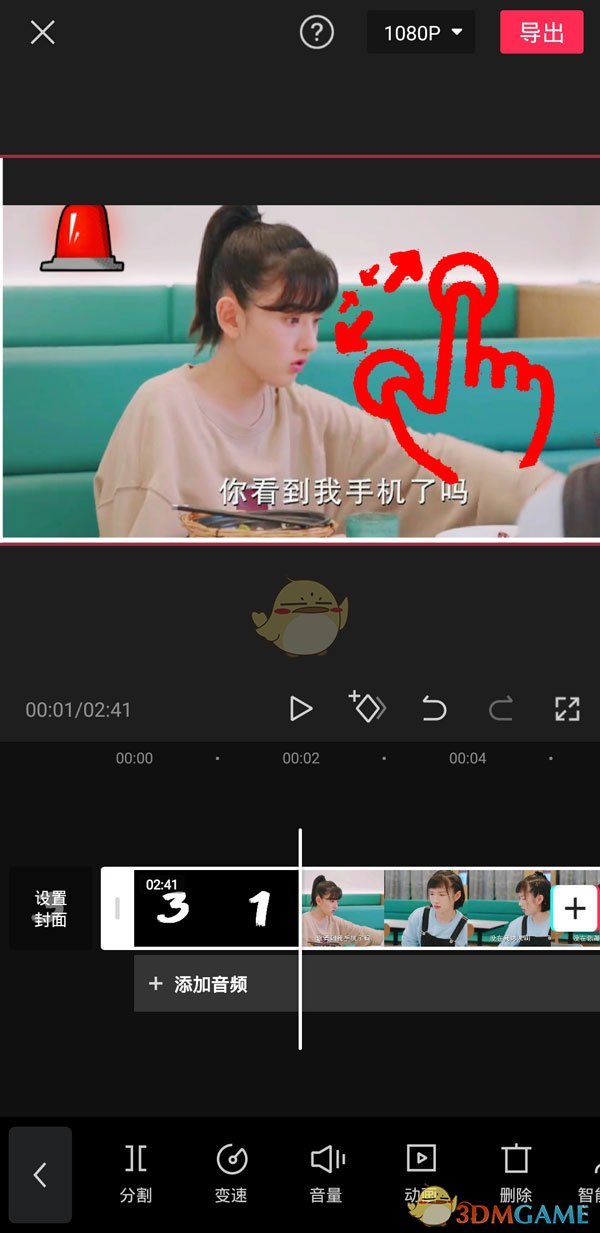
4、还可在剪辑页面点击比例,选择画面比例大小。